det övre textlagret är markerat och inte bakgrunden eller lagret under det.
 Till vänster kan du se ett exempel på vad du ska uppnå hittills. urvalet kan se lite skumt ut men det här är bra, eftersom vi kommer att uppnå en sprucken gräseffekt ovanpå den. Nu rekommenderar jag att du zoomar in din bild så att det blir mycket lättare för dig att arbeta med urval när du kan se fållen bättre på din skärm. Du kommer att upprepa din tidigare väg, bara den här gången kommer du att markera alla återstående områden runt texten. Använda lasso verktyg, börja från sidan av duken och när du närmar dig bokstäverna, försök att upprepa den tidigare markeringsvägen så exakt som möjligt.
Till vänster kan du se ett exempel på vad du ska uppnå hittills. urvalet kan se lite skumt ut men det här är bra, eftersom vi kommer att uppnå en sprucken gräseffekt ovanpå den. Nu rekommenderar jag att du zoomar in din bild så att det blir mycket lättare för dig att arbeta med urval när du kan se fållen bättre på din skärm. Du kommer att upprepa din tidigare väg, bara den här gången kommer du att markera alla återstående områden runt texten. Använda lasso verktyg, börja från sidan av duken och när du närmar dig bokstäverna, försök att upprepa den tidigare markeringsvägen så exakt som möjligt.
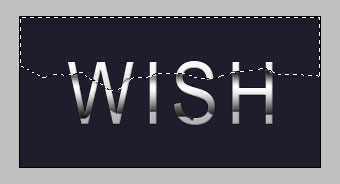 Du kommer inte att kunna följa det exakt, men det är därför vi vill ha ett NYTT urval och inte bara invertera det föregående. Vi vill inte att den ska se för snygg och polerad ut, den måste ha lite sprucken charm.
Du kommer inte att kunna följa det exakt, men det är därför vi vill ha ett NYTT urval och inte bara invertera det föregående. Vi vill inte att den ska se för snygg och polerad ut, den måste ha lite sprucken charm.
Viktigt: När ditt val är klart, skapa ett nytt lager och dra det i din lagerpanel så att det hamnar under båda textlagren. Detta är mycket viktigt och att inte placera lagret i rätt position kommer att hindra dig från att uppnå rätt resultat.
Välj nu a Penselverktyg med masterdiameter på ca 100px och, viktigast av allt, mjuk kant. Försök mycket försiktigt att skapa en "dis" som höjs från underkanten av markeringen. Jag rekommenderar att börja långt under ditt val och gå upp bit för bit när du ser att du vill få mer lyster.
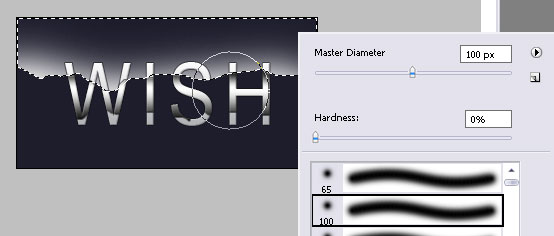
Upprepa samma process med den nedre delen av texten, ladda ett urval, mer eller mindre följ den föregående banan och använd sedan antingen ett nytt eller det tidigare glasskiktet, lägg till lite vitt sken. Det var allt, det här är ditt resultat och jag hoppas att du gillar det!



Har precis surfat runt på sidan. Mitt första besök, jag älskar det 😀
Jag kommer definitivt att använda mig av denna tut.
Lägger också till dig i listan över Photoshop-resurser/handledningar på min sida 🙂